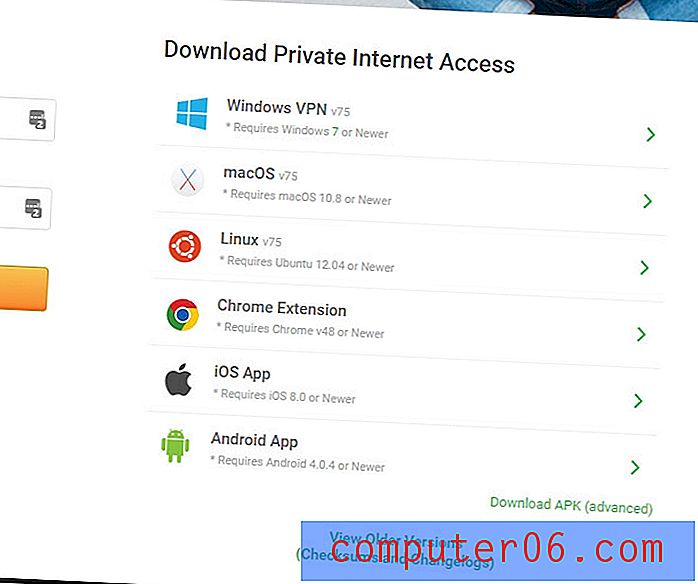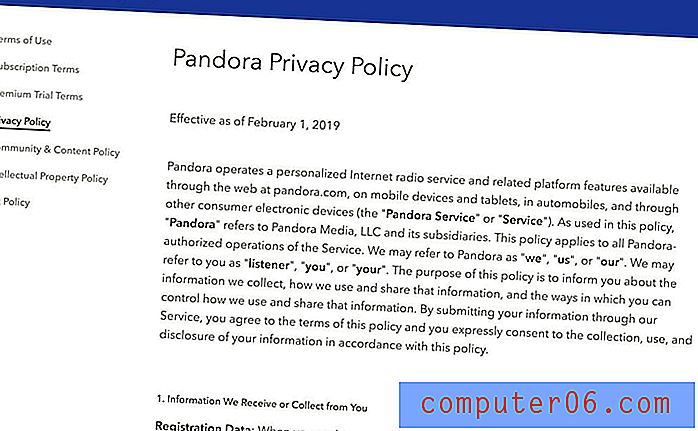Como redefinir as configurações de impressão no Firefox
As atualizações do Windows 10 têm acontecido com muito mais frequência ultimamente (sejam intencionais ou não) e um problema que tenho notado é o aumento de problemas na impressora. Estes são geralmente vistos como problemas gerais em que a impressora precisa ser completamente reinstalada ou um driver precisa ser atualizado, mas também pode se estender para programas específicos.
Um problema que encontrei envolveu o Firefox. Era possível imprimir páginas no navegador, mas eu estava vendo erros se tentasse abrir a Visualização de Impressão ou alterar algumas configurações de impressão. Felizmente, é possível redefinir as configurações da impressora do Firefox seguindo o guia abaixo.
Redefinindo as configurações de impressão do Firefox para o padrão
As etapas abaixo mostram como redefinir as configurações de impressão atuais do Firefox. Por exemplo, se você estiver com problemas para acessar a Visualização de impressão (como se deseja acessar o menu Configuração da página para alterar o cabeçalho ou rodapé) e estiver recebendo uma mensagem de erro, talvez isso possa ajudar.
Etapa 1: abra o Firefox.
Etapa 2: Clique dentro da barra de endereço na parte superior da janela, digite about: config e pressione Enter no teclado.

Passo 3: Clique no azul. Terei cuidado, prometo! para confirmar que você aceita os riscos ao ajustar as configurações neste menu.

Etapa 4: digite print_printer na barra de pesquisa, na parte superior do menu. Isso é diferente da barra de endereço digitada na Etapa 2 .
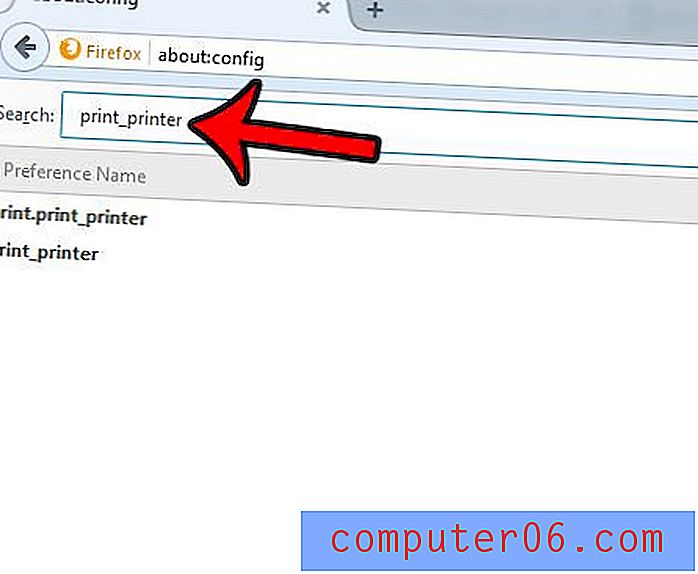
Etapa 5: Clique com o botão direito do mouse na opção print_printer e clique no botão Redefinir .
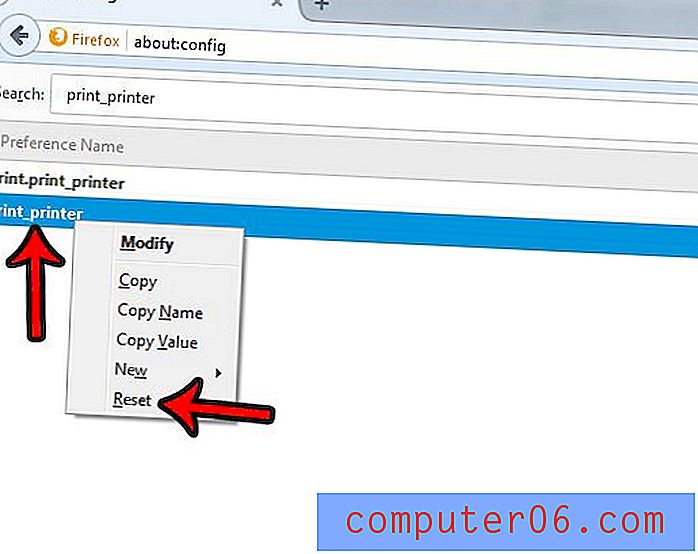
Agora você deve conseguir acessar o menu Visualizar impressão no Firefox.
O Internet Explorer atualmente é o navegador da Web padrão no seu computador com Windows 7? Aprenda a alterar a configuração padrão do navegador e usar algo diferente, como Firefox ou Chrome.